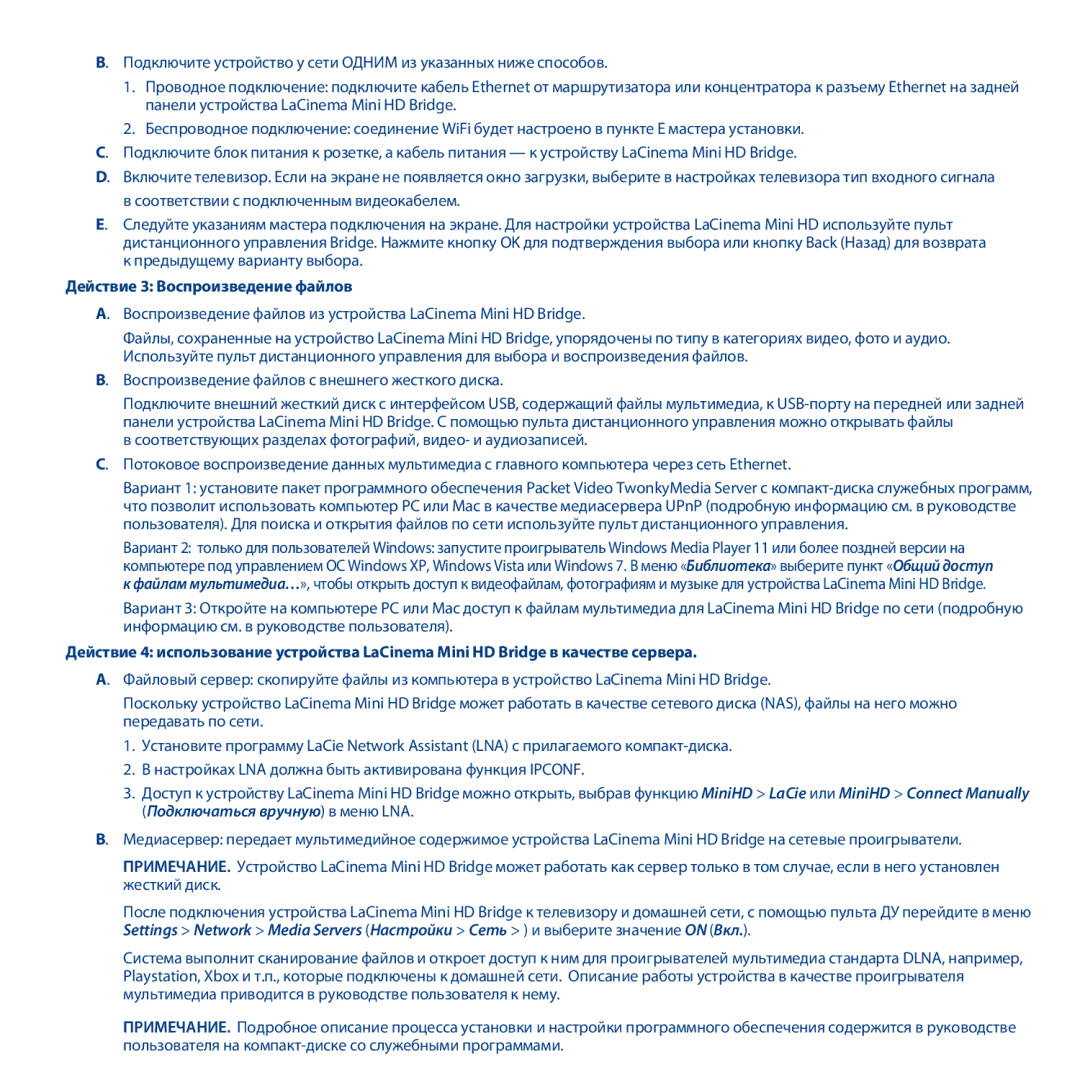B. Подключите устройство у сети ОДНИМ из указанных ниже способов.
1.Проводное подключение: подключите кабель Ethernet от маршрутизатора или концентратора к разъему Ethernet на задней панели устройства LaCinema Mini HD Bridge.
2.Беспроводное подключение: соединение WiFi будет настроено в пункте Е мастера установки.
C. Подключите блок питания к розетке, а кабель питания — к устройству LaCinema Mini HD Bridge.
D. Включите телевизор. Если на экране не появляется окно загрузки, выберите в настройках телевизора тип входного сигнала в соответствии с подключенным видеокабелем.
E. Следуйте указаниям мастера подключения на экране. Для настройки устройства LaCinema Mini HD используйте пульт дистанционного управления Bridge. Нажмите кнопку OK для подтверждения выбора или кнопку Back (Назад) для возврата
кпредыдущему варианту выбора.
Действие 3: Воспроизведение файлов
A. Воспроизведение файлов из устройства LaCinema Mini HD Bridge.
Файлы, сохраненные на устройство LaCinema Mini HD Bridge, упорядочены по типу в категориях видео, фото и аудио. Используйте пульт дистанционного управления для выбора и воспроизведения файлов.
B. Воспроизведение файлов с внешнего жесткого диска.
Подключите внешний жесткий диск с интерфейсом USB, содержащий файлы мультимедиа, к
в соответствующих разделах фотографий, видео- и аудиозаписей.
C. Потоковое воспроизведение данных мультимедиа с главного компьютера через сеть Ethernet.
Вариант 1: установите пакет программного обеспечения Packet Video TwonkyMedia Server с
Вариант 2: только для пользователей Windows: запустите проигрыватель Windows Media Player 11 или более поздней версии на компьютере под управлением ОС Windows XP, Windows Vista или Windows 7. В меню «Библиотека» выберите пункт «Общий доступ
кфайлам мультимедиа…», чтобы открыть доступ к видеофайлам, фотографиям и музыке для устройства LaCinema Mini HD Bridge.
Вариант 3: Откройте на компьютере PC или Mac доступ к файлам мультимедиа для LaCinema Mini HD Bridge по сети (подробную информацию см. в руководстве пользователя).
Действие 4: использование устройства LaCinema Mini HD Bridge в качестве сервера.
A. Файловый сервер: скопируйте файлы из компьютера в устройство LaCinema Mini HD Bridge.
Поскольку устройство LaCinema Mini HD Bridge может работать в качестве сетевого диска (NAS), файлы на него можно передавать по сети.
1.Установите программу LaCie Network Assistant (LNA) с прилагаемого
2.В настройках LNA должна быть активирована функция IPCONF.
3.Доступ к устройству LaCinema Mini HD Bridge можно открыть, выбрав функцию MiniHD > LaCie или MiniHD > Connect Manually (Подключаться вручную) в меню LNA.
B. Медиасервер: передает мультимедийное содержимое устройства LaCinema Mini HD Bridge на сетевые проигрыватели.
ПРИМЕЧАНИЕ. Устройство LaCinema Mini HD Bridge может работать как сервер только в том случае, если в него установлен жесткий диск.
После подключения устройства LaCinema Mini HD Bridge к телевизору и домашней сети, с помощью пульта ДУ перейдите в меню Settings > Network > Media Servers (Настройки > Сеть > ) и выберите значение ON (Вкл.).
Система выполнит сканирование файлов и откроет доступ к ним для проигрывателей мультимедиа стандарта DLNA, например, Playstation, Xbox и т.п., которые подключены к домашней сети. Описание работы устройства в качестве проигрывателя мультимедиа приводится в руководстве пользователя к нему.
ПРИМЕЧАНИЕ. Подробное описание процесса установки и настройки программного обеспечения содержится в руководстве пользователя на